在现代科技高度发展的时代,使用U盘一键安装系统已经成为许多用户的首选。本文将为您详细介绍如何使用U盘一键安装系统,以及一些有用的技巧和操作方法,帮助您更轻松地完成系统安装过程。
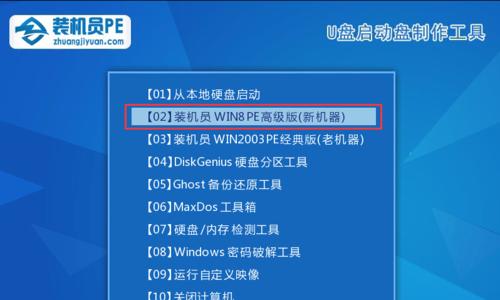
准备工作:选择合适的U盘和系统安装文件
1.选择合适的U盘:关键在于U盘的容量和写入速度,推荐选择容量大于16GB的高速U盘;
2.获取系统安装文件:可从官方网站下载或通过购买正版光盘获取,确保文件完整无误。

制作可启动U盘
1.格式化U盘:使用专业的格式化工具,将U盘以FAT32格式进行格式化;
2.使用工具制作启动盘:推荐使用诸如Rufus、WinToUSB等专业工具制作可启动U盘;
3.选择系统安装文件并开始制作:根据工具的指引,选择之前准备好的系统安装文件,并点击开始制作按钮。
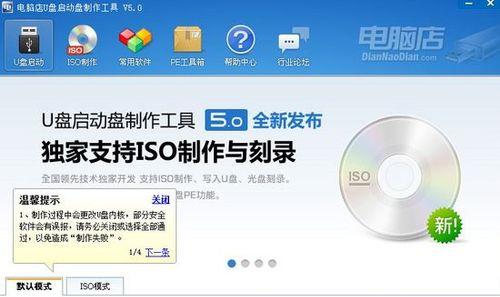
设置电脑启动顺序
1.重启电脑:将制作好的U盘插入电脑,并重启电脑;
2.进入BIOS设置:根据不同品牌的电脑,按下相应的快捷键(通常是Del或F2)进入BIOS设置界面;
3.调整启动顺序:在BIOS设置界面中,找到“Boot”选项,将U盘设为第一启动项;
4.保存设置并退出:保存修改后的设置并退出BIOS。
开始安装系统
1.重启电脑:保存BIOS设置后,电脑会自动重启,此时U盘会被系统识别为可启动设备;
2.选择安装方式:根据个人需要,选择安装系统的方式(全新安装或升级安装);
3.按照安装向导操作:根据系统安装界面的提示,按照指引进行操作,选择安装分区和安装路径等;
4.等待安装完成:系统会自动进行安装,并在安装完成后自动重启。
系统安装后的优化设置
1.更新系统补丁:安装完成后,及时更新系统补丁以获得最新的系统功能和修复;
2.安装驱动程序:根据电脑硬件型号,在官方网站下载并安装对应的驱动程序,以确保硬件正常工作;
3.安装必要软件:根据个人需求,安装必要的软件,如杀毒软件、办公软件等;
4.备份系统镜像:为了避免日后系统出现问题,建议备份系统镜像,方便快速恢复系统。
常见问题及解决方法
1.启动失败问题:如果U盘未被识别为启动设备,可尝试重启电脑并重新设置启动顺序;
2.安装过程中断问题:如果安装过程中出现异常中断,可尝试重新制作启动盘,并重新进行系统安装;
3.硬件驱动问题:如果在安装后出现硬件不能正常工作的情况,可以检查并更新相应的硬件驱动程序。
通过本文的教程,您可以轻松地利用U盘一键安装系统。制作可启动U盘、设置电脑启动顺序、开始安装系统以及系统安装后的优化设置等操作都会在您的掌握之中。希望这些技巧和方法能够帮助您更方便地完成系统安装,提高效率并节省时间。





